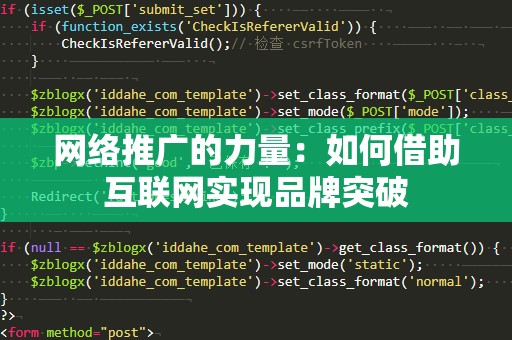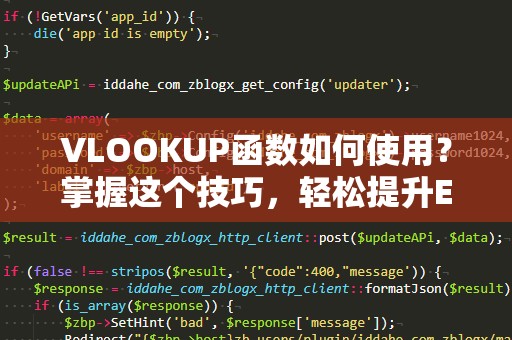在Excel中,SUMPRODUCT函数是一个强大而灵活的工具,它不仅仅是用来求和的。许多用户可能只知道它可以对数组求和,但其实际功能远超常规的求和操作。无论是数据分析、财务核算还是日常的Excel应用,掌握SUMPRODUCT函数都能够让你事半功倍。
什么是SUMPRODUCT函数?
SUMPRODUCT函数的基本语法是:
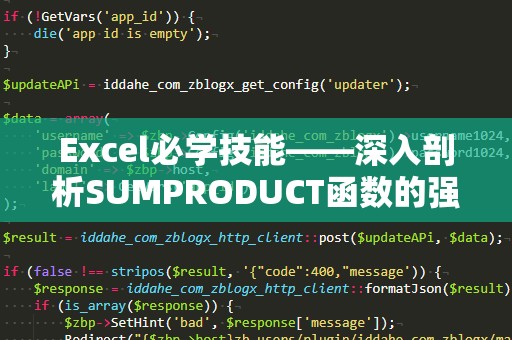
=SUMPRODUCT(array1,[array2],[array3],…)
它接受一个或多个数组作为参数,按相应位置的元素相乘后,再将所有乘积求和。
举个简单的例子:
假设你有两列数据,一列是产品的单价,另一列是销量,使用SUMPRODUCT函数可以很方便地计算出总销售额:
=SUMPRODUCT(A2:A6,B2:B6)
这里,A2:A6代表产品单价,B2:B6代表产品销量。SUMPRODUCT会将每一行的单价与销量相乘,然后求和,最终得出总销售额。
SUMPRODUCT函数的实际应用
虽然SUMPRODUCT函数在公式上看起来简单,但它在实际工作中的应用却非常广泛。我们将通过几个典型的实例,来展示SUMPRODUCT函数如何帮助我们解决不同的工作问题。
1.多条件求和
如果你有一个销售数据表格,想要计算某一特定地区或产品的销售额,SUMPRODUCT可以通过多个条件进行筛选。例如,假设我们要计算“华东地区”且“产品类型为A”的销售总额。数据如下:
|销售额|地区|产品类型|
|--------|--------|----------|
|200|华东|A|
|300|华南|B|
|150|华东|A|
|400|华东|B|
我们可以使用以下公式:
=SUMPRODUCT((B2:B5="华东")*(C2:C5="A")*(A2:A5))
解释:在这个公式中,(B2:B5="华东")和(C2:C5="A")会返回布尔值(TRUE或FALSE)。TRUE等于1,FALSE等于0。然后,SUMPRODUCT会将符合条件的销售额(A列)的数值加起来。这样我们就能够通过多个条件筛选出需要的数据并进行计算。
2.处理加权平均值
加权平均值计算在统计学和财务分析中非常常见,而SUMPRODUCT函数正是解决此类问题的理想工具。例如,假设你有一组学生的成绩以及相应的学分数,你需要计算加权平均成绩。数据如下:
|学生成绩|学分数|
|----------|--------|
|85|3|
|92|4|
|78|2|
|88|3|
加权平均成绩的计算公式为:
=SUMPRODUCT(A2:A5,B2:B5)/SUM(B2:B5)
解释:SUMPRODUCT(A2:A5,B2:B5)会将每个成绩与对应学分数相乘,然后求和。SUM(B2:B5)会计算学分数的总和。最终,我们将成绩和学分的乘积总和除以总学分数,从而得到加权平均成绩。
3.排除特定条件的求和
有时,我们需要对符合某些条件的数据进行求和,但又希望排除某些特定条件的数据。比如,计算所有销售额的总和,但排除“华东地区”的销售数据。这个问题也可以通过SUMPRODUCT函数轻松解决。假设数据表如下:
|销售额|地区|
|--------|--------|
|200|华东|
|300|华南|
|150|华东|
|400|华北|
排除“华东地区”后求和,可以使用以下公式:
=SUMPRODUCT((B2:B5<>"华东")*(A2:A5))
在这个公式中,(B2:B5<>"华东")判断是否为“华东”以外的地区,如果是,则返回1,否则返回0。然后,SUMPRODUCT函数将符合条件的销售额加总。
总结
SUMPRODUCT函数不仅能够进行简单的加总运算,还可以轻松实现多条件筛选、加权平均值计算和复杂的逻辑判断。掌握SUMPRODUCT函数,将让你在使用Excel时更加得心应手,尤其是数据分析和财务核算工作中,它将成为你不可或缺的工具。
进阶技巧与常见错误
虽然SUMPRODUCT函数看起来非常强大,但很多用户在使用过程中可能会遇到一些常见问题。我们将探讨一些进阶技巧,并分享一些避免错误的实用建议。
1.使用SUMPRODUCT函数进行条件计数
SUMPRODUCT不仅仅可以用来求和,它还可以帮助我们进行条件计数。假设你有一份销售记录,需要计算“华东地区”销售的记录数。你可以使用以下公式:
=SUMPRODUCT(--(B2:B6="华东"))
解释:这里使用了双减号--,它的作用是将布尔值TRUE和FALSE转化为1和0,然后通过SUMPRODUCT函数进行求和,得出符合条件的记录数。
2.处理数组大小不一致
在使用SUMPRODUCT函数时,确保传入的数组大小一致非常重要。如果数组的大小不一致,SUMPRODUCT会返回错误值。为了避免这种情况,可以通过使用IFERROR函数进行错误处理:
=IFERROR(SUMPRODUCT(A2:A5,B2:B5),0)
这将确保即使发生错误,也不会影响其他计算。
3.处理文本数据
在处理文本数据时,SUMPRODUCT的用法也非常灵活。例如,你可以计算包含特定文本的单元格数量。假设有一列产品名称,你想计算包含“苹果”字样的单元格数目,可以使用以下公式:
=SUMPRODUCT(--(ISNUMBER(SEARCH("苹果",A2:A6))))
这里使用了SEARCH函数来查找包含“苹果”字样的单元格,ISNUMBER函数将返回TRUE或FALSE,最终使用--将其转化为0或1。
SUMPRODUCT的优化技巧
随着数据量的增加,Excel计算可能变得缓慢。在这种情况下,优化SUMPRODUCT函数的性能尤为重要。以下是几个优化技巧:
1.避免使用过多的数组操作
当处理大量数据时,过多的数组运算会显著降低计算速度。为了提高效率,建议减少数组的使用,尽量将数据拆分到不同的列进行计算,再通过SUMPRODUCT进行汇总。
2.使用绝对引用
在处理大数据集时,使用相对引用可能会导致不必要的计算,影响效率。通过使用绝对引用$,可以避免这种情况,确保公式的稳定性和准确性。
总结
无论你是刚开始接触Excel,还是已经有一定经验的用户,SUMPRODUCT函数都是一个值得掌握的重要工具。通过它,你不仅能够轻松地进行简单的加和运算,还能处理复杂的条件筛选、加权计算等工作任务。掌握SUMPRODUCT函数后,你将能在工作中更加高效,数据分析将变得更加精准。
对于任何Excel用户来说,掌握SUMPRODUCT的技巧,能够大大提高工作效率,帮助你更好地应对各种复杂的计算任务。如果你还没有充分利用这个强大的函数,不妨从今天开始尝试,定能为你的数据分析工作带来更多便利。